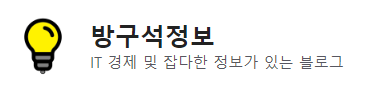노트북을 모니터와 연결하여 데스크탑 형식으로 사용하는 분들이 많아지고 있습니다. 이때 더블 모니터로 노트북과 모니터를 동시에 켜두고 작업을 하시는 분들도 계시지만 노트북 덮개를 닫고 일명 클램쉘 모드로 사용하시고 싶으신 분들도 계실 겁니다. 본 포스팅에서는 윈도우 노트북 클램쉘 모드 설정 방법에 대하여 설명드리겠습니다.
클램쉘 모드란?
클램쉘 모드는 노트북의 덮개가 닫혀 있어도 절전모드나 시스템이 종료 되지 않고 계속 작동할 수 있도록 하는 기능입니다. 공간이 협소한 곳에서 노트북을 외부 모니터와 연결하여 사용할 때 이 기능이 매우 유용합니다.
클램쉘 모드는 작업 공간을 깔끔하게 유지하면서도 데스크탑처럼 노트북을 사용할 수 있는 아주 훌륭한 방법입니다. 특히 거치대를 이용하여 노트북을 세워서 보관한다면 공간을 더 효율적으로 사용할 수 있습니다. 클램쉘이라는 단어는 노트북의 덮개를 닫았을 때 조개껍질과 비슷하다고 하여 붙여진 이름입니다.
윈도우 노트북 클램쉘 모드 설정하는 방법
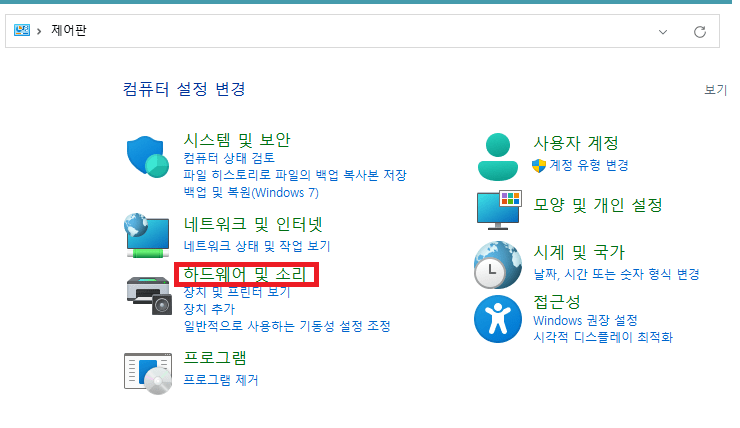
1. “제어판”에 들어가서 “하드웨어 및 소리”를 클릭합니다.
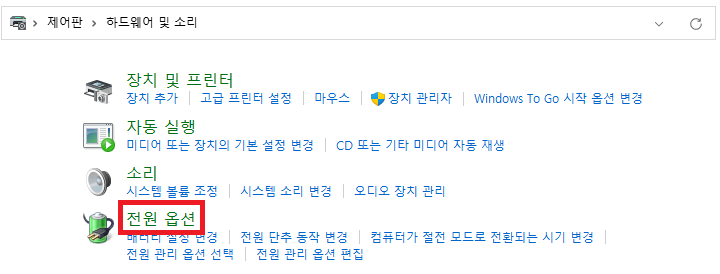
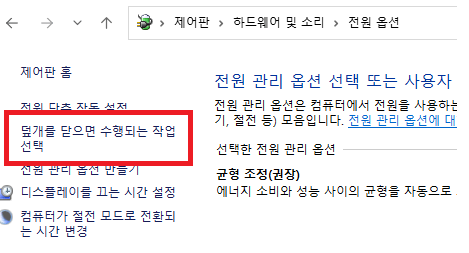
2. “전원 옵션”을 클릭한 다음, 왼쪽 메뉴에서 “덮개를 닫으면 수행되는 작업 선택”을 클릭합니다.
3. 드롭다운 메뉴에서 노트북 덮개를 닫을 때 “아무것도 안 함”을 선택합니다.
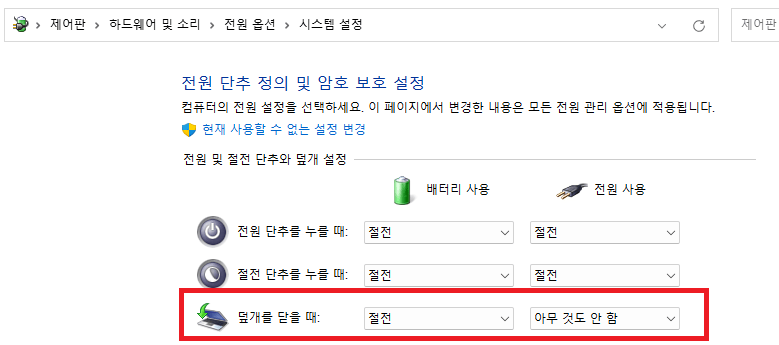
4. “변경 내용 저장”을 클릭하여 설정을 저장합니다.
(윈도우 버전에 따라 용어가 다를 수 있지만 설정 방식은 동일합니다.)
클램쉘 모드의 단점과 주의할 점
클램쉘 모드는 편리한 기능이지만 몇 가지 단점과 주의할 점도 있습니다.
- 노트북의 열기를 빼주는 쿨러의 설계 방식에 따라 차이는 있겠지만 덮개를 닫고 사용하는 만큼 발열로 인해 노트북의 성능에 영향을 줄 수 있습니다.
- 열기가 제대로 방출이 안된다면 배터리에도 영향을 미칠 수 있습니다.
- 노트북의 열기로 인해 노트북 화면에 영향을 미칠 수 있습니다.
- 노트북의 내장 스피커를 사용하는 경우 덮개를 닫으면 오디오 품질에 영향을 미칠 수 있습니다.
- 노트북을 열고 전원 버튼을 눌러 노트북을 켜줘야 한다는 번거로움도 있습니다.
단점과 주의할 점을 잘 인지하시고 본인의 사용 환경과 상황에 맞게 사용하시기 바랍니다.